联想wlan无法启用 联想电脑无法启动无线网络连接
在现代社会中网络已经成为人们生活中不可或缺的一部分,有时我们可能会遇到一些意外情况,比如联想电脑无法启动无线网络连接的问题。这个问题可能会给我们的工作和生活带来诸多不便,因此我们需要找到解决方案。在本文中我们将探讨联想WLAN无法启用的原因以及解决方法,帮助读者解决这个困扰他们的问题。无线网络连接的顺畅运行对于我们的日常生活和工作来说至关重要,因此解决这个问题将极大地提升我们的使用体验。
操作方法:
1.首先,我们要检查一下无线网卡是否被禁用,一般情况下,无线网络启动不了,很大的可能性 就是无线网卡被禁用了。这时候,需要我们进行开启一下,才可以正常使用。

2.通常讲,开启无线网卡的方式有三种。分别是:第一,用热键进行开启,对于大多数笔记本电脑来说,键盘上都会有一个上面都有一个fn键,也叫功能键,配合F1到F12上面的按键进行使用,一般都是fn+F8进行打开,或者在F1到F12上面找含有无线网络标志的按键进行操作。第二,很多的电脑都设置了一个无线的开关,在电脑的正下面找一下该开关按钮,打开一下就可以了。第三,在控制面板里面找到“网络和共享中心”。找到更改网络适配器,查看一下无线网络是不是提示“已禁用”,如果被禁用,点击鼠标右键打开即可。

3.其次,通过上面操作以后,可以连接无线网络再试。如果还不行的话,打开电脑系统的服务列表。找到Internet Connection Sharing (ICS)服务,查看一下服务是否开启,没有开启的话,建议开启一下。
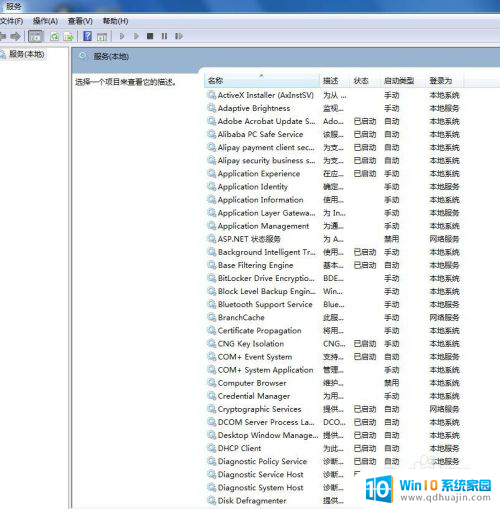
4.再次,还是不行的话,建议更新一下网络驱动再试。

5.最后,当我们更新完成网络驱动以后,重新启动一下电脑,问题基本上就会解决,这样,我们就可以连接无线网络正常上网了。
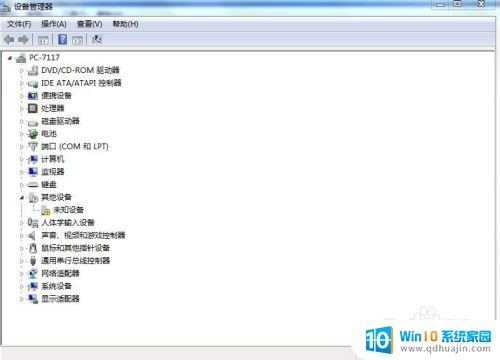
以上是关于联想WLAN无法启用的全部内容,如果需要的话,您可以按照这些步骤进行操作,希望对大家有所帮助。





